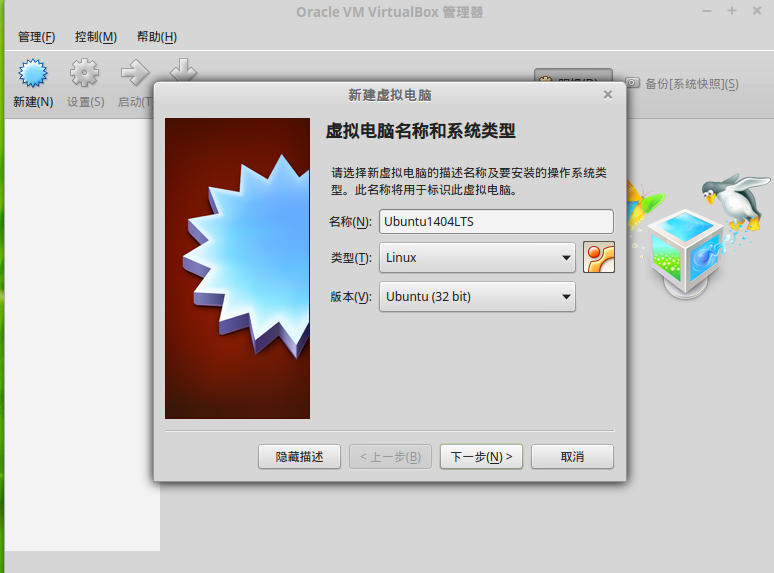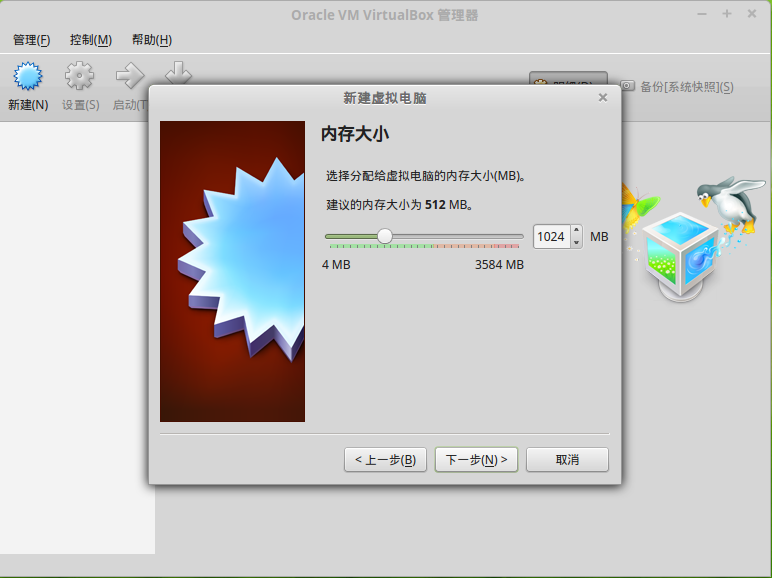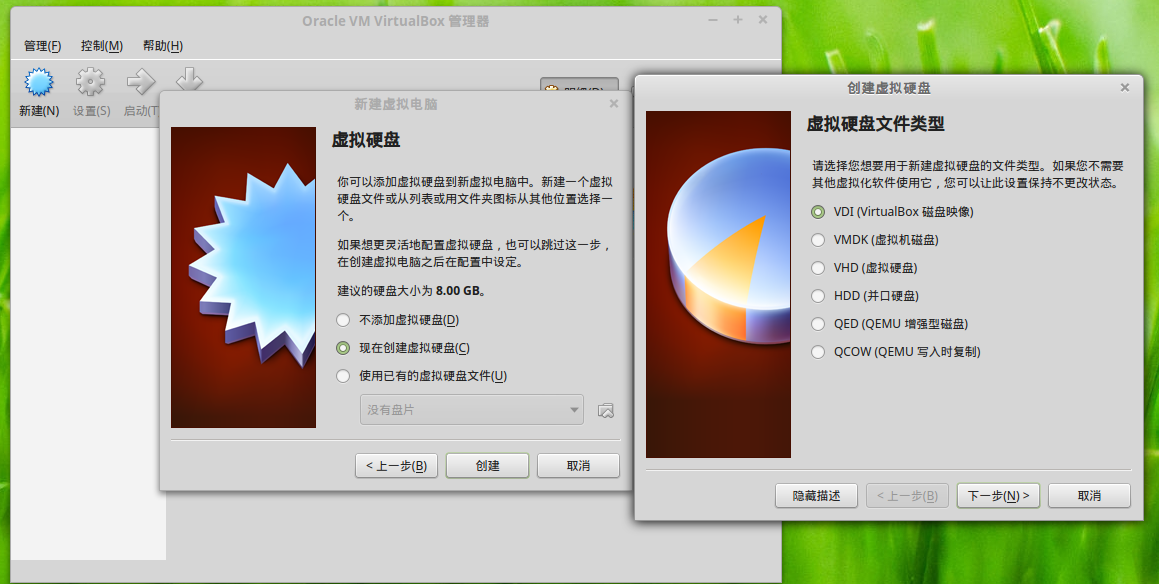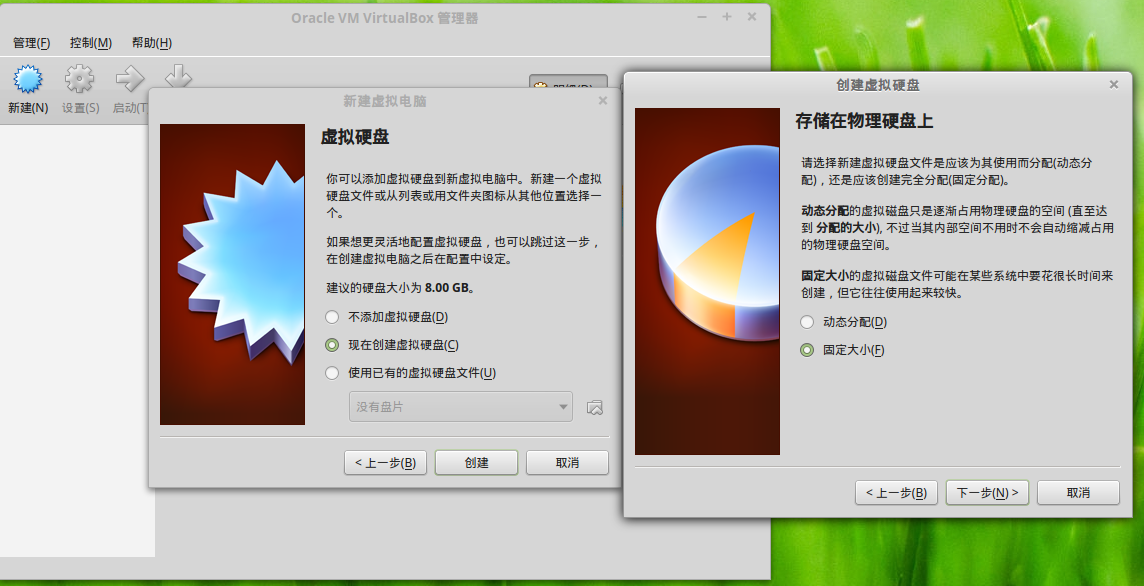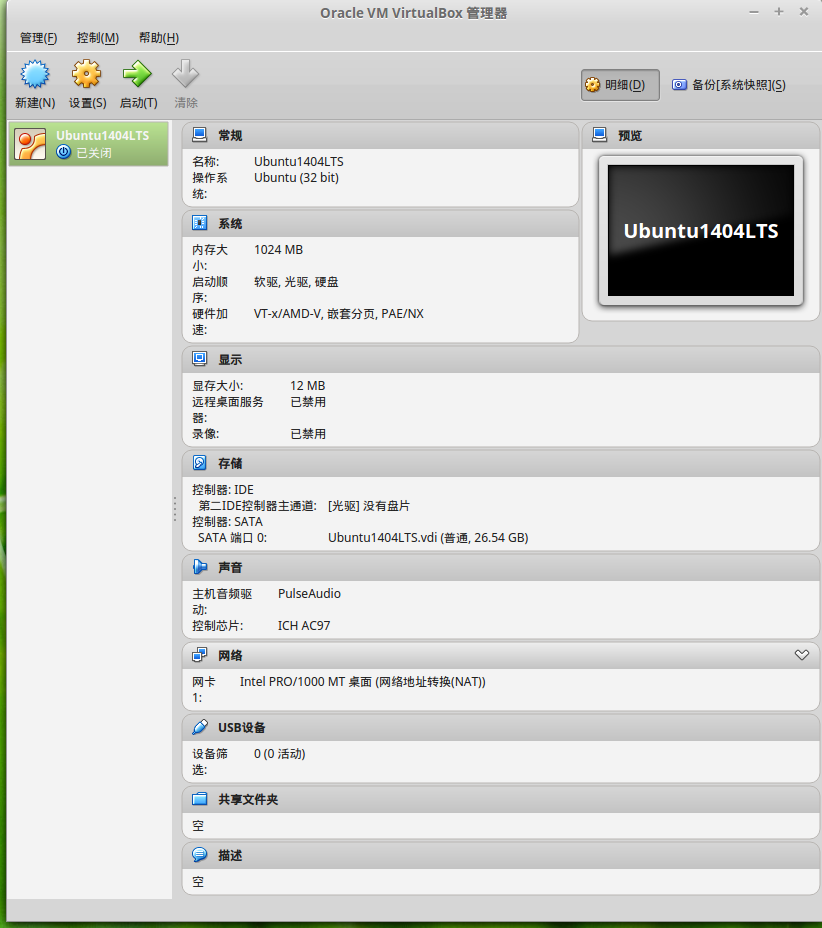近期想自己折腾一下Linux系统本身。比方Linux裁减或者移植。裁减或者移植Linux是一件麻烦的事情。而且出错后会影响到当前的系统。怎样才干不影响当前机器上的系统呢,于是便想到了虚拟机。在当前系统中安装虚拟机,然后在虚拟机中能够尽情地折腾。
在安装虚拟机前,我们首先要选择一个虚拟机。
Linux上经常使用的虚拟机是Wine。严格地说,它是在模拟Windows环境。我要折腾的Linux系统,因此放弃了Wine。
我曾经使用过VMware,不用多说。它是一个强大的虚拟机,只是它是商业软件。须要购买才干使用,因此也放弃了VMware。
最后。我选择了Vitualbox,它小巧有用,而且功能强大,最重要是它是开源软件。在Linux领域使用开源软件是最完美的事情了。接下来我说说怎样安装该虚拟机。
安装虚拟机:virtualbox
- 1.打开终端而且切换到root帐号,然后输入安装命令:
apt-get install virtualbox
- 2.安装推荐的软件包:(必须安装这个包。不然看不到应用程序的图标)
virtualbox-dkms virtualbox-source virtualbox-qt
- 3.安装完毕。这时候能够在应用程序中看到virtualbox的图标。
使用虚拟机:virtualbox
- 1.创建虚拟机。 在菜单中点击新建button,開始创建一个虚拟机;
2.设置虚拟机的类型。
在弹出的窗体中选择被创建虚拟机的名称。类型和版本号,然后点击下一步 。我准备折腾的是Linux系统,因此选择了32位的Ubuntun,具体例如以下图所看到的:- 3.设置虚拟机的内存。 在弹出的窗体设置虚拟机内存的大小,能够直接写数字。也能够拖动标尺进行选择。设置完毕后点击下一步。内存当然是越大越好,只是不能超过当前的物理内存。我物理内存是4GB。因此给虚拟机设置了1GB的内存。
具体例如以下图所看到的:
- 4.设置虚拟机的硬盘类型。 在弹出的窗体中选择“如今创建虚拟硬盘”,而且点击创建,这时会弹出一个窗体。在弹出的窗体中选择虚拟机硬盘的类型。我选择的是VDI类型,然后点击下一步。我们选择的VID类型是一个硬盘镜像,它会在当前电脑中创建一个VDI类型的文件。具体例如以下图所看到的:
- 5 设置虚拟机的硬盘容量。
在弹出的窗体中选择”固定大小“(这样选择会使用系统的性能好一些。)。然后点击下一步,这时会弹出一个新窗体,在窗体中设置硬盘的容量和位置。设置好后点击下一步就能够。这个过程大约持续1-2分钟。硬盘创建完毕后虚拟机也就随着创建结束了。
硬盘文件默认存放在home/usr_name/VirtualBox VMs/文件夹下。硬盘大小不是必需太大,够用就能够。
我准备在虚拟机中安装的是Ubuntu14.04LTS。对于该系统来说官方建议的硬盘容量是8GB。实际上使用12GB会好一些。
具体操作例如以下图所看到的:
- 6.成功创建虚拟机。 虚拟机创建成功了。它相当于模拟了一台电脑。我们能够在该电脑中安装自己想要折腾的系统。以下是我创建的虚拟机缩略图。
我们接下来在新创建的虚拟机中安装Ubuntu系统,我准备安装版本号相对新一点而且稳定的系统,于是选择Ubuntu14.04LTS。我在该系列博客中介绍过怎样使用虚拟机安装Mint,安装Ubuntu的过程和安装Mint的过程全然同样。
因此具体的安装过程我就不说了,假设大家不清楚的话。能够參考我曾经的博客。
关于虚拟机就介绍到这里吧,以后有其他的使用技巧了,再和大家分享。